如果您想將 AirPods 連接到 PS5,可以使用以下 3 種不同的方法。

藍牙技術已為大家所熟知且AirPods等無線耳機非常受歡迎,因此將它們與 PS5 一起使用會引起許多用戶的興趣。然而,將 AirPods 連接到 PS5 並不那麼容易因為PS5不支援藍牙耳機。
藍牙耳機的延遲有點高對於要求更高的玩家來說可能無法接受然而,這應該是玩家自己的選擇。幸運的是,有多種方法可以將 AirPods 和其他藍牙耳機連接到 PS5。
將 AirPods(或任何藍牙耳機)連接到 PS5 的所有方式
儘管這似乎令人難以置信,但 PS5 作為索尼最新的遊戲機,也是歷史上最先進的遊戲機,它沒有藍牙連接耳機。
但幸運的是我們有3種不同的方法我們可以用它透過 AirPods 或無線藍牙耳機聽到 PS5 遊戲的聲音。
使用藍牙適配器
最快最簡單的選擇之一是使用藍牙音訊轉接器。此轉接器連接到 PS5 的 USB 連接埠之一,可讓您將音訊傳送到 AirPods 或藍牙耳機。
在市場上我們有不同的選擇,但我們建議您使用 USB A 型連接。 PS5 有 3 個 USB-A 連接埠和一個 USB-C 端口,因此建議保留 USB-C 連接埠以備不時之需。我們推薦您該適配器可在亞馬遜上購買。
當您擁有設備後,您只需執行以下步驟:
- 將 AirPods 放入充電盒中並合上。
- 將適配器連接到 PS5 並開啟主機。
- 打開 AirPods 蓋並按下背面的按鈕直到 LED 變為白色。
- 對於藍牙耳機,您必須將其置於配對模式。
- 設備將自動識別您的耳機。
這個系統的唯一問題是你會聽到 PS5 遊戲的聲音,但是您將無法使用麥克風AirPods 或耳機。
使用 Remote Play 應用程式並使用麥克風
將 AirPods 或藍牙耳機「連接」到 PS5 的另一個更巧妙的選擇是使用 PS Remote Play 應用程式。這個應用程式可以讓我們在我們的 PS5 上遠端玩,它真正做的就是啟動 PS5 並向我們發送控制台上顯示的視訊和聲音。
如果我們有一些連接 iPhone 的 AirPods 或耳機,或任何其他智慧型手機,我們可以聽它們的 PS5 遊戲。即使我們像平常一樣在電視上比賽。

您可以在 iPhone 和 iPad 上玩 PS5
在這種情況下,麥克風將正常工作並且無需購買任何配件。但是,我們可能會遇到一些聲音延遲(這取決於我們的網路連線)。另外,請確保不要關閉應用程式並將控制器與您的行動裝置正確配對。
使用電視的藍牙連接
AirPods 很棒,可以與 Apple 和其他支援藍牙的裝置一起使用,例如或電視。如果您的 PS5 連接到電視並且音訊從電視揚聲器輸出,如果您的電視與藍牙裝置相容,您可以將聲音傳送到 AirPods 或耳機。
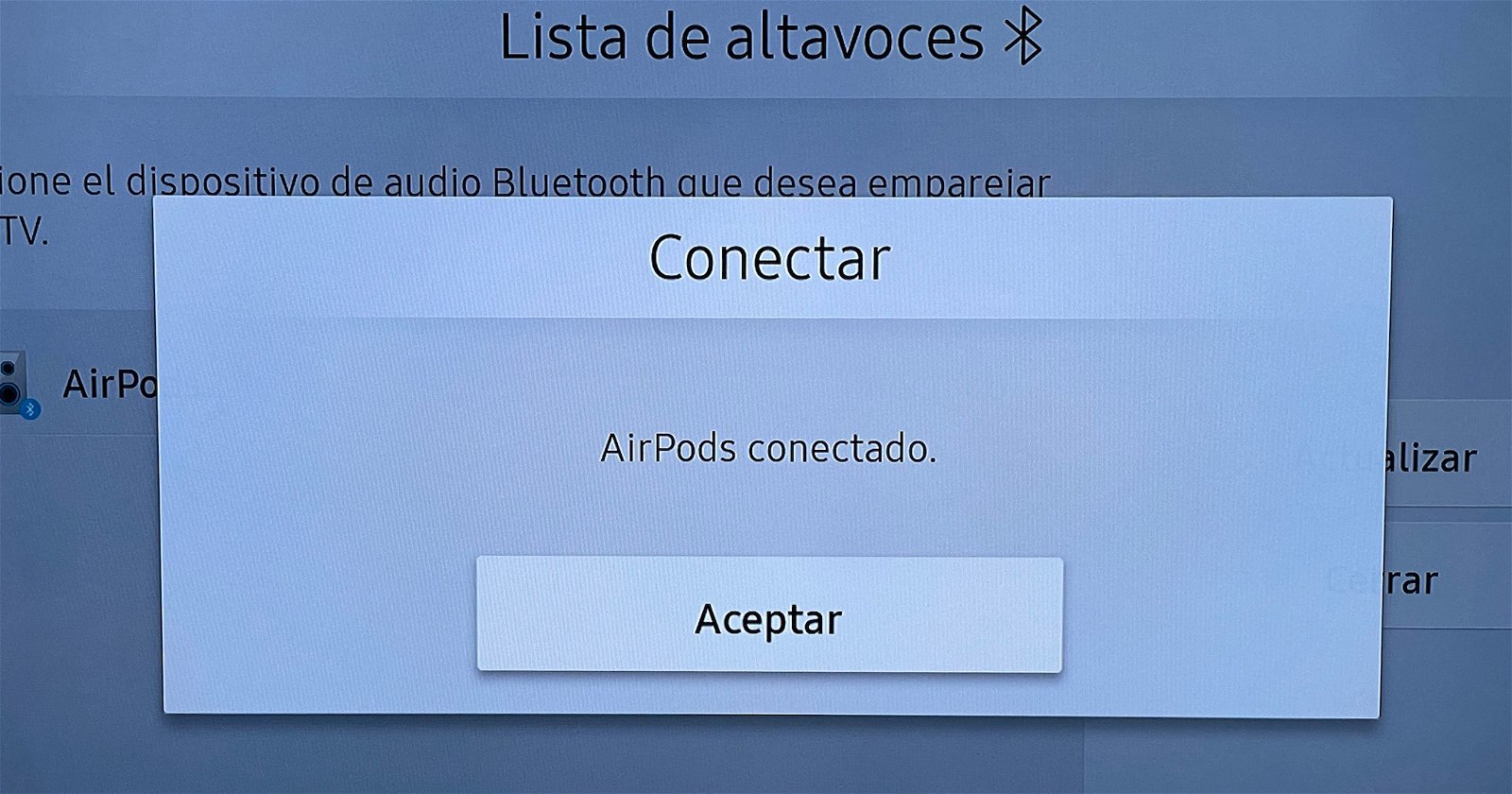
AirPods可以連接電視
您可以在電視上的聲音設置。您需要在按住 AirPods 按鈕直至其呈白色閃爍的同時搜尋藍牙揚聲器或裝置。對於其他耳機,您必須使用配對模式。
這些是將 PS5 連接到 AirPods 等藍牙耳機的唯一方法。正如您所看到的,這不是本機可以完成的事情,但有一些小技巧可以實現它。
